Добър вечер, читатели! Аз отдавна исках да напиша една статия по този въпрос, но по някаква причина, отложи я, а след това напълно забравена. Въпреки, че абонатите ми вече знаят всичко това, но за посетителите на блога ще бъде много полезна информация. В един пост ще бъде почти цялата информация за работата с предварително зададени настройки.
Защо "почти"? Ще се радвам да се съберат всички всички всички настройки тук, но честно казано, не виждам причина да го направят. В крайна сметка, моя блог има някои статии по някои въпроси. Малко вероятно е, че аз трябва да напиша нещо ново. Например, можете да прочетете как да се ...:
Още най-важното нещо е налице. Остава да се добави към тази тема и да разберете как да изтриете настройки, сортиране, и където те се съхраняват. Ами, първо и второ всичко е ясно, но какво знаем точния път, когато "лъжа" на нашите предварителни настройки? Представете си ситуация: вие сте направили хладно, по ваше мнение, предварителната настройка. И вие искате да ги споделите с други хора. Е, как да го направя? Но за това, и това знание ще бъде от полза.
4. Как да сортирате настройки в Lightroom
Отначало не се нуждаят от него. В крайна сметка, ако имате колекция от всички 5-10 предварителни настройки, няма да наистина трябва да "изчезне". Но, представете си, че използвате laytrumom за изминалата година. Добави непознати настройки, да създадете свой и вашата колекция е нараснал до стотици шаблони. И мислиш, че ще се търси подходящ удобно? Но със сигурност някои от тях са подходящи за пейзажи, някои от тях за портрети и така нататък. Основното нещо е, че са уловени. Следователно, има laytrume папка. Да, като нормална папка на работния плот на вашия персонален компютър. Как да създадете тази папка и как да се премести в предварително?
Стъпка 1: Натиснете десния бутон на мишката върху "User Preset", не може да има малко по-различен от контекстното меню, но същността остава същата. Сега натиснете "New Folder".
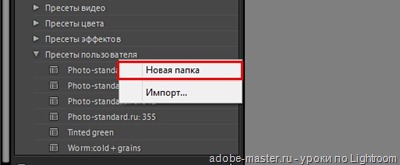
Стъпка 2. Въведете името, така че бихте могли да видите какви настройки са в тази папка.

Готово! Нищо сложно тук, и не може да бъде. Това е основите на основите.
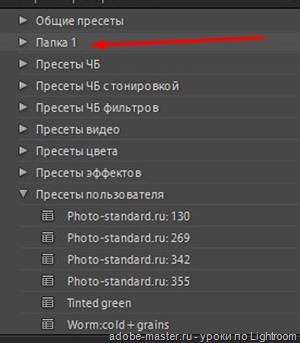
5. Как да се отстранят предварително зададени настройки в Lightroom
Това се случва, че случайно добавена настройка, или сте го вече не е необходима. И, съответно, той трябва да бъде премахнат. Е, как да изтриете предварително зададено в laytrume? Сега разбирам, колко е лесно. Дори стъпките няма да се боя.
Натиснете десния бутон на мишката върху предварително зададен и изберете "Изтриване".
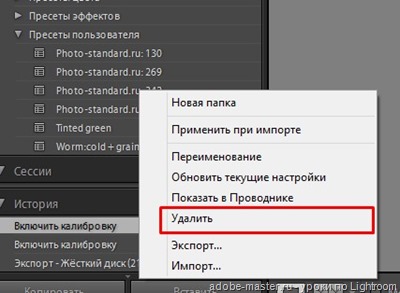
6. предварителни настройки в Lightroom Къде са
Е, за последен. Къде е Lightroom лъжата настройки? И как е да се знае, не за да се изкачи на десетки папки непознати за нас. Отново, всичко е толкова просто, че дори няма да пробие на стъпалата. Тъй като има само една крачка.
Натиснете десния бутон на мишката върху който и да е предварително зададено, това няма значение, и кликнете върху "Покажи в Windows Explorer".
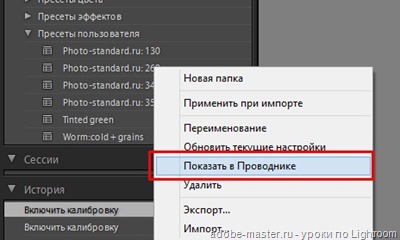
И ще видите папка с формат всички настройки .lrtemplate. Сега можете да ги сгънете на приятел или, например, за да ми изпратите и ще ги публикува на сайта! Помощ и блога си и други хора, както и да се забавляват.
Послепис Аз питам, за да отида малко проучване в блога, че можете да ми помогне да го направи по-добре и ми донесе малък подарък.
Гласувайте, Бих се радвал, вашето мнение:

92 професионални настройки за Lightroom от Юджийн Kartashov
Свързани статии
